Настройка сканера штрихкодов
Основной проблемой при работе таких устройств является их некорректная работа вследствие неправильного подключения и отсутствия настройки. Как вы понимаете, избавиться от этой проблемы достаточно просто. Все лишь нужно использовать оптимальное подключение и настроить прибор. О том, как это сделать, и говорится в этой статье.
Ознакомившись с приведенным здесь материалом, вы узнаете:
Какие есть способы аппаратной интеграции и как ее провести — чтобы выбрать оптимальный вариант, получите подробную информацию о каждом из применяемых способов.
Как провести правильную настройку устройства, чтобы оно работало без ошибок и не пропускало символов при считывании. Для этого нужно проверить, оснащено ли устройство нужным ПО и загрузить его при необходимости. После этого запрограммировать сканер и настроить драйвер.
Подробней обо всем этом читайте в статье. Также здесь детально говорится об отличительных особенностях фотосканера штрих-кодов ШТРИХ-М, его настройке и программировании. Чтобы получить необходимый материал, читайте статью полностью.
Сканеры штрихкодов распознают зашифрованную информацию со средств идентификации, нанесенных на товары, и передают их в товароучетную программу, установленную на компьютере. Но чтобы считывающая техника работала корректно, нужно выбрать правильный тип подключения и провести настройку. Подробно рассмотрим основные варианты подсоединения считывающего оборудования к ПК — их преимущества и недостатки. Дополнительно представим инструкции по настройке сканера штрихкодов.
Глупый шаг, который часто приводит к победе
Запустите программу Тирика-Магазин, выберите пункт меню Файл|Настройки|Штрихкоды и посмотрите внимательно на экран. Если в этом окне программа показывает, что она нашла сканер штрихкодов (в позиции Порт сканера штрихкодов стоит что-то отличное от Не установлен), но поле Суффикс пусто, то у вас есть шанс отделаться малой кровью:
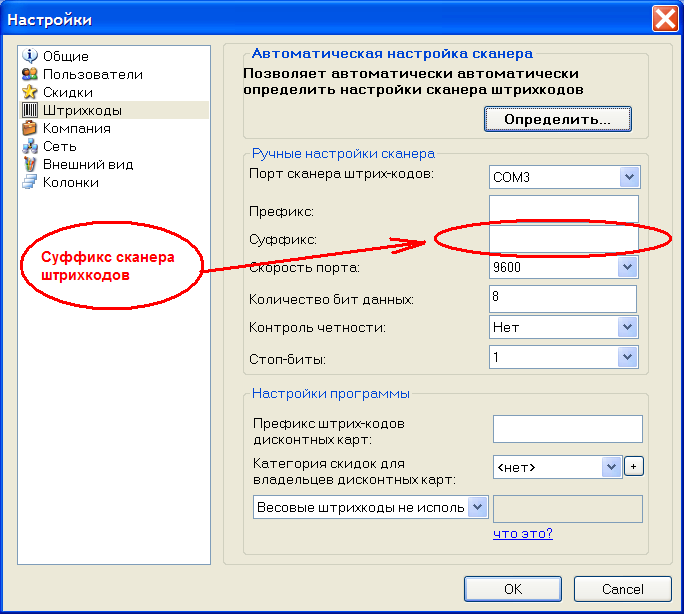
Введите в позицию Суффикс следующее значение: 0x0D;0x0A и нажмите кнопку OK. Возможно, после этого программа заработает с вашим сканером штрих кодов. Если это не поможет, попробуйте также значение 0x0D; если и это не даст ожидаемого результата, вам таки придется дочитать эту статью до конца 😉
Сканер штрих-кода не сканирует
Первый способ решения проблемы. Вам необходимо переставить сканер в другой порт. Вытащите кабель из одного порта и переключите на другой. Возможно, что вы используете для включения сканера в ПК USB-hub, переключите его напрямую к компьютеру. Возможно нехватает мощности хаба.
Если это не помогло, пробуем другой вариант. В компьютере выходим на Рабочий стол. На иконке «Мой компьютер» нужно щелкнуть правой кнопкой мышки. Выбрать надо опцию «диспетчер устройств». Правее откроется поле и там нужно найти вкладку Сом-порты и LTP. Нужно активировать эту опцию нажав на «+».
В этой вкладке нужно найти пункт, который содержит название сканера, находящегося у вас в работе. Например, Voyager1450g. Там может быть ошибка в номере порта. Исправляется она следующим образом — нужно активировать правой кнопкой мыши на наименовании сканера меню. Там выбрать номер порта и свойства. Во вкладке «Свойства» открываем поле «Параметры порта». Затем переходим в «Дополнительно». Внизу откроется окно и там нужно выбрать корректное значение порта и сохранить изменения. Затем заходите в платформу 1С и проверяйте корректную работу сканера. Все должно работать.
Windows 10 и проблема со сканерами ШК в режиме эмуляции com-порта

Операционные системы от Майкрософт стараются нам «помочь» все больше и больше с каждым поколением.
В чем проблема: Устройство установлено, с виду все корректно, в диспетчере задач в том числе, даже работает, но сканер при этом один раз сканирует и уходит в анабиоз до ближайшего передергивания usb шнурка.
Задача тривиальная для айтишника торговой сети: организация нового кассового места с торговым оборудованием, в частности со сканером штрихкода. В качеств операционной системы — Windows 10, в качестве товарно-учетной программы используется 1С, наиболее правильный вариант вариант работы со сканерами — по com, а поскольку оборудование современное, «живых» com портов все меньше, то сканер ШК с эмуляцией com-порта. Для его работы необходим драйвер эмулятора com-порта, после установки которого в системе появляется новое устройство (фото чужое):
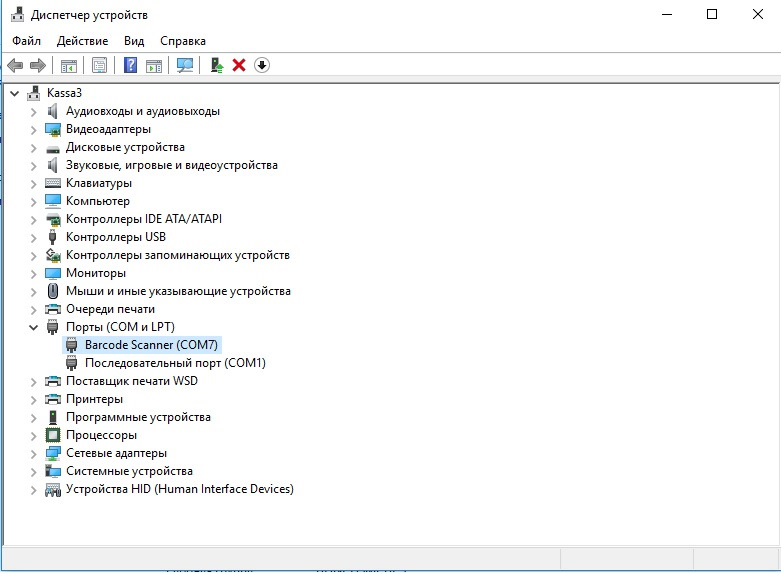
Но это мы видим, если ставим драйвер «руками». Если мы даем десятке поставить драйвер автоматом, то она ставит универсальный драйвер 10 версии.
Выход: отключить автоматическую установку драйверов в Windows 10 и установить насильно драйвер «USB COM Driver 6.3.0», предварительно удалив дрова, которые поставила винда и перезагрузившись.
После установки драйвера, зайти в диспетчер устройств, убедиться, что стоит нужный драйвер(не 10…, а именно 6.3)
4. Штрих сканер издает странные звуки при работе

Если при работе лазерного или светодиодного сканера слышен серкжет, а коды считываются через раз, то, вероятнее всего, вы столкнулись с повреждением поворотного механизма зеркала или излучателя (в зависимости от конструкции). Он или уже отвалился, или только растрескался. Ремонт этого повреждения обычно не имеет смысла – запасная часть будет стоить как новый сканер, да и купить её новую почти невозможно.
Как определить подключенное в usb-устройство (сканер)?
При подключении usb-сканера 2D штрих-кодов в windows ничего не происходит. В диспетчере устройств новых устройств не появляется.
Сканер Mindeo, модель узнать не могу. А очень надо, чтоб узнать какие драйвера скачивать и какими системными штрих-кодами пользоваться для выбора режима работы.
- Вопрос задан более двух лет назад
- 1250 просмотров

Драйверы обычно не нужны, такое устройство определяется, как HID-совместимая клавиатура. Попробуйте открыть Блокнот и просканировать какой-нибудь код — если в Блокноте появится код, то всё ок и ничего ставить не надо.

Раздел клавиатур виден только, когда включаю в диспетчере устройств скрытые устройства, но там активных клавиатур нет.
В блокнот ничего не считывается.
Есть ещё один такой же сканер на другом устройстве, он в блокнот считывает, в диспетчере устройств определяется как «неизвестное устройство».
Даже ID оборудования вытащил, только по этому id в тырнете ни одного драйвера найти не могу.
USBVID_0000&PID_00026&145257be&0&4
Мне этот сканер нужен в режиме ком-эмуляции, режим эмуляции клавиатуры не подходит.

Desp Avtonom, а служебные коды считывает? Обычно они универсальны для всех моделей одного производителя.

Рональд Макдональд, таак, я использовал немного не тот провод для подключения (от атола не подходит, одна линия лишняя). Извиняюсь.
Сканер определился как HID-клавиатура (по id оборудования в инете найти не могу HIDVID_0525&PID_A4AC&REV_0310), и всё так же не могу перевести его в режим com-эмуляции. Коды брал от mindeo ES4610 (вроде как самый близкий к нему сканер, на моём написано embedded image, т.е. не лазерный).
может быть на нём и ещё что-то написано снизу, но снять не могу, нужен ключ на 5,5 и руки инспектора Гаджета. Сборщики инфомата — очень замечательные люди.












